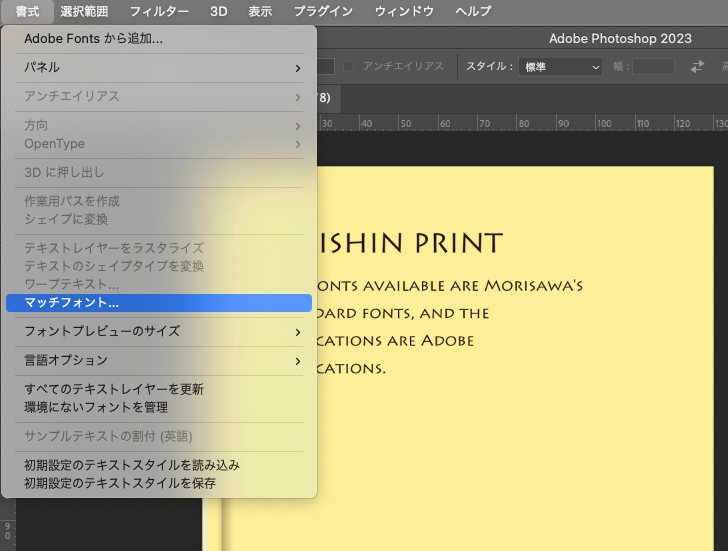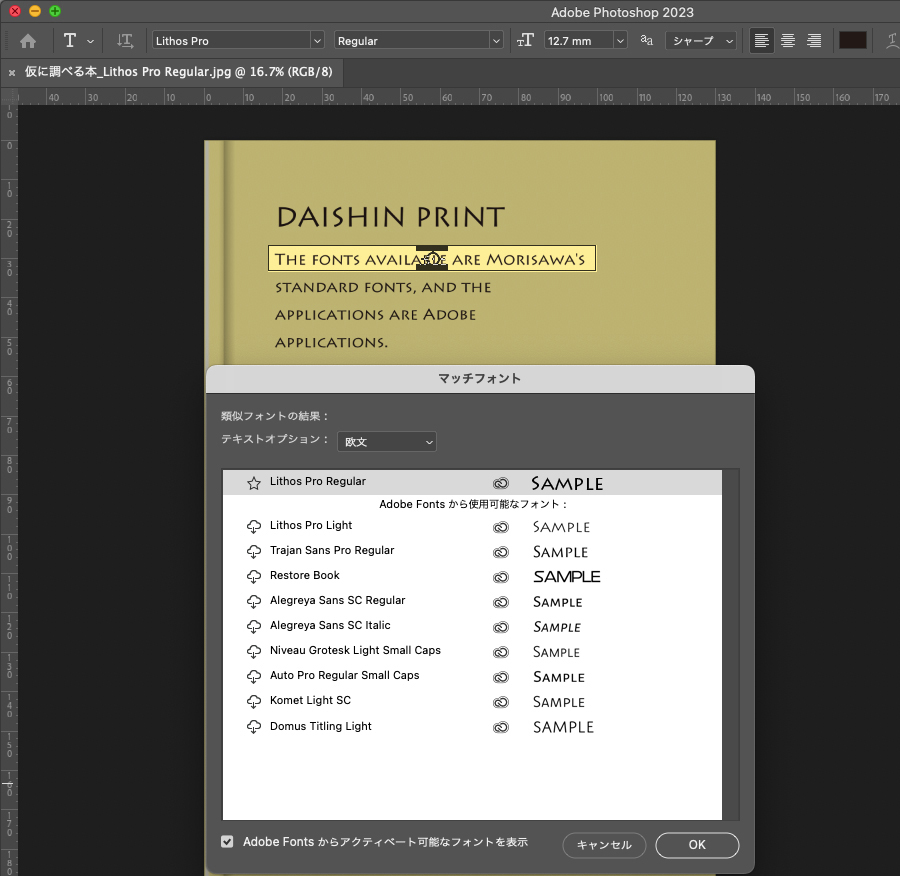制作部のNです。
制作の仕事(DTP)をしていると、見本やそのコピーと同じものを作りたい。あるいは他所で制作されたアウトラインデータに修正を加えたいという案件が入ってくることがあります。
その時に問題になるのが、使われているフォントを特定することです。一から自分で作る場合はイメージに合う好きなフォントを使えばよいのですが、どのような環境で作られたのかわからない見本やデータと同じフォントを探し当てるのはなかなか骨が折れる作業です。
和文フォントは見た目から推測したり、ある程度しぼりこむこともできなくはないのですが、欧文フォントは何百何千と種類がありますので容易に推測することもできません。加えてバージョンやウエイトの違いもありますので、例えば“Helvetica”一つだけをとってみても、True Typeの時代から現在のOpenTypeまでの全てのバージョン・ウエイトを合わせるとどれほどあるのか数えることもできないほどあります。
その中から見本と同じフォント、少なくとも同じように見えるフォントを見つけ出すために、書体見本帳をめくり、あるいは実際にフォントを一つずつあててみたりして「正解」のフォントに近づいていくわけですが、「よく似ているが一部のアルファベットの形は違う」「アルファベットは似ているが数字が違う」など、なかなか「正解」には辿り着けません。
しかし時代が進み、最近ではそんな底なし沼のようなフォント探しから、我々DTPオペレーターを救ってくれる便利なサイトやアプリが開発されていますので、今回はそういったものの中からPhotoshopを使ったフォントの調べ方について、ご紹介してみようと思います。
まずは調べたい文字データ(無ければスキャニングして画像データにしてください)をPhotoshopで開いてください。
次に、書式からマッチフォントを選びます。
現れたウインドウの上部にある「テキストオプション」で欧文か日本語を選択します。
それからフォントを調べたい文字列を範囲指定します。
すると字形の似たフォントのリストが表示されますので、この中に「正解」に近いフォントがありそうでしたら、実際にフォントをあてて確認してください。
範囲指定した文字数が多いほど(数字などを含めた字種が多いほど)「正解」を見つけやすいようです。
以上がフォントの調べ方になります。
フォントを探す方法は他にもありますし、今回紹介した方法でも必ずしも「正解」のフォントを見つけられるとは限りませんが、Photoshopがあれば手軽に調べられますので、大いに助けてもらっている方法です。